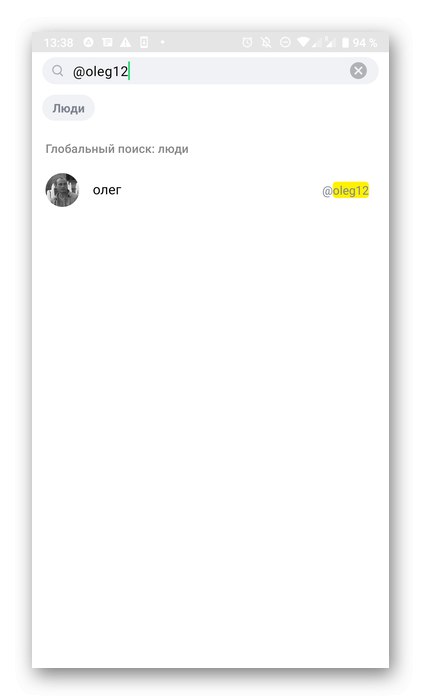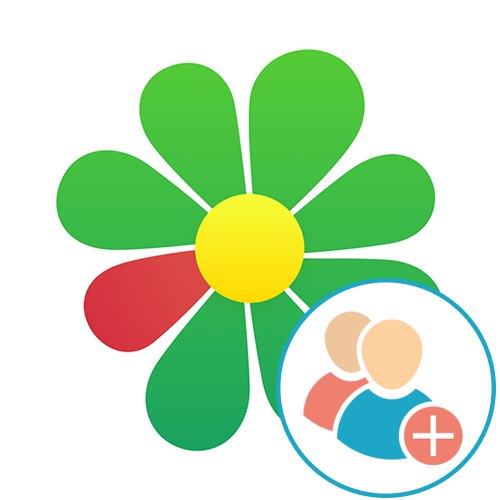في الآونة الأخيرة ، أجرى مطورو برنامج ICQ messenger إعادة تسمية صغيرة للعلامة التجارية ، وقاموا أيضًا بتحديث جميع إصدارات مشروعهم. ستركز هذه المقالة بشكل خاص على ICQ New ، حيث أن هذا هو الإصدار الحالي من البرنامج والموقع. ضع في اعتبارك هذا عند اتباع التعليمات أدناه.
نسخة الويب
لا يشعر الجميع بالراحة عند استخدام برامج الكمبيوتر أو تطبيق الهاتف المحمول ICQ ، لأنه يمكنك ببساطة فتح صفحتك في متصفح وبدء محادثة. لذلك ، أود أن أبدأ بإصدار الويب ، حيث توجد طريقتان متاحتان لإضافة المستخدمين.
الطريقة الأولى: عن طريق رقم الهاتف
الطريقة القياسية لإضافة حساب لبدء محادثة هي استخدام رقم هاتف. لذلك أنت غير مقيد بلقب المستخدم ، ويمكنك أيضًا تخصيص أي اسم له عند الإضافة. وفقًا لذلك ، لتنفيذ هذه الطريقة ، تحتاج إلى معرفة رقم الهاتف نفسه وتنفيذ الإجراءات التالية:
- مرة واحدة في الصفحة الرئيسية ICQ ، انقر فوق الزر "إصدار الويب"، والذي يقع في أعلى اليمين.
- بعد ذلك ، انتقل إلى القسم "جهات الاتصال".
- انقر فوق الزر الذي يحتوي على ثلاث نقاط لفتح قائمة الإجراءات.
- في القائمة المنسدلة التي تظهر ، أنت مهتم بالعنصر "إضافة جهة اتصال".
- أدخل الاسم الأول واسم العائلة ورقم الهاتف المرتبط بالحساب الهدف. ثم كل ما تبقى هو النقر أضف.

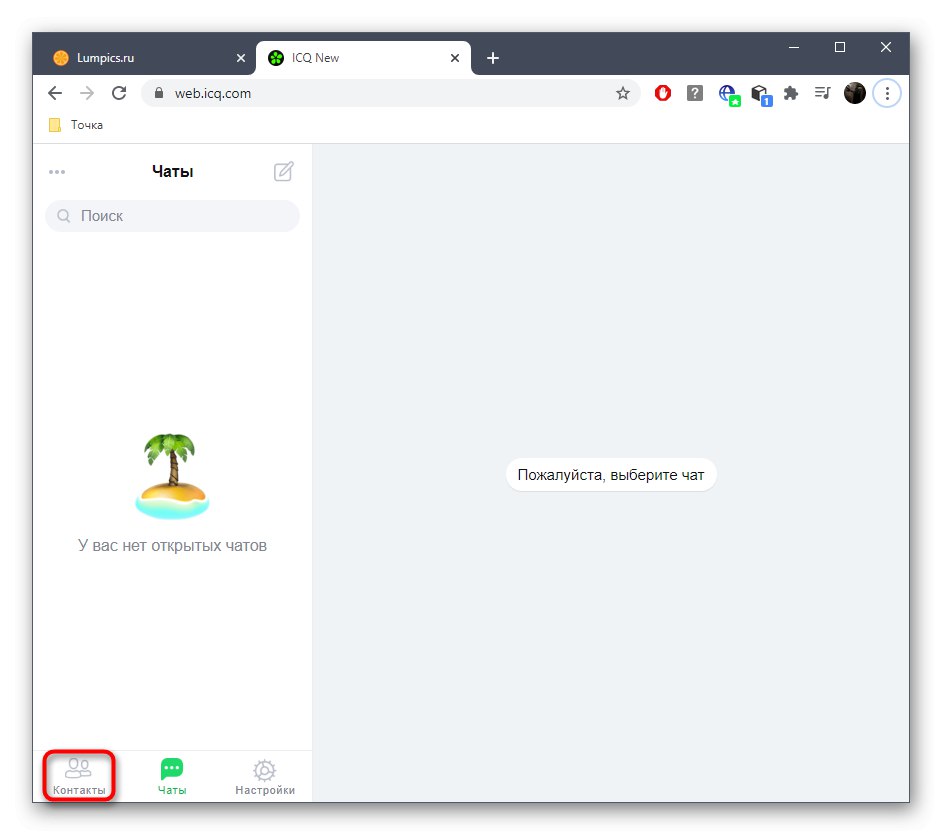
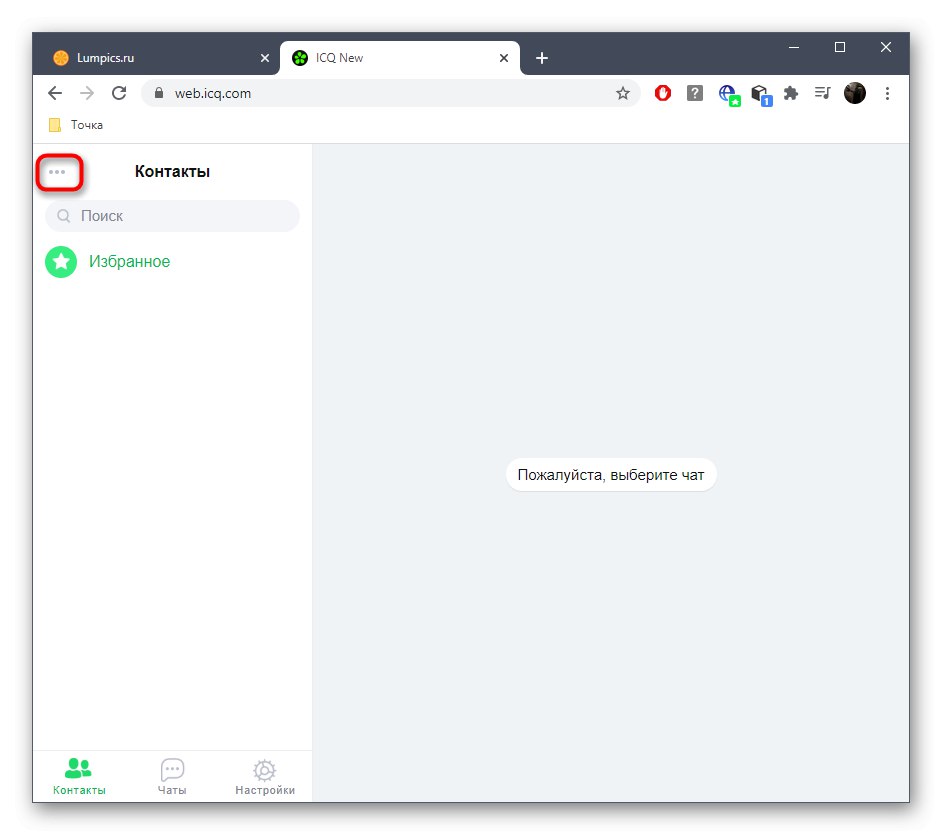
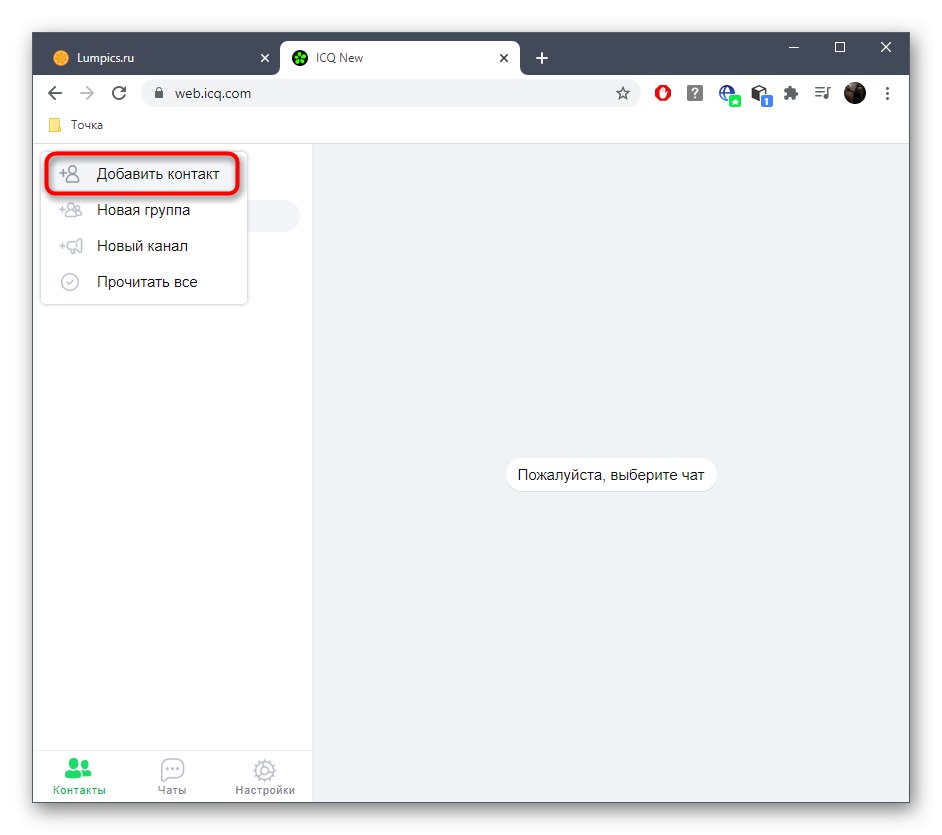
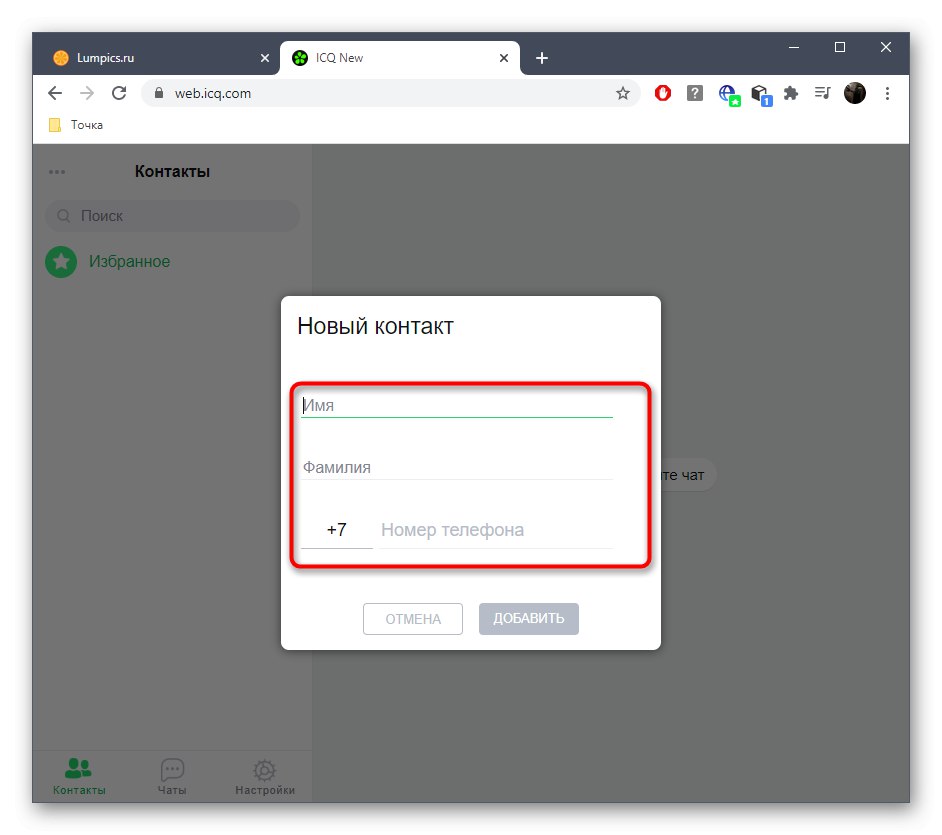
بعد إضافة جهة اتصال بنجاح ، سيتم عرضها ليس فقط في القسم "جهات الاتصال" - يمكنك أيضًا بدء محادثة معه من خلال "الدردشات"عن طريق تحديد العنصر المناسب.
الطريقة 2: عن طريق الاسم المستعار
الخيار الثاني مناسب في المواقف التي يكون فيها رقم الهاتف غير معروف ، ولكن هناك معلومات حول اسم المستخدم المستعار. ثم يتخذ مبدأ إضافته إلى جهات الاتصال خوارزمية إجراءات مختلفة قليلاً. في الفصل "جهات الاتصال" استخدم شريط البحث بإدخال الاسم الكامل للمستخدم. راجع النتائج وحدد الحساب الذي تريد التوافق معه.
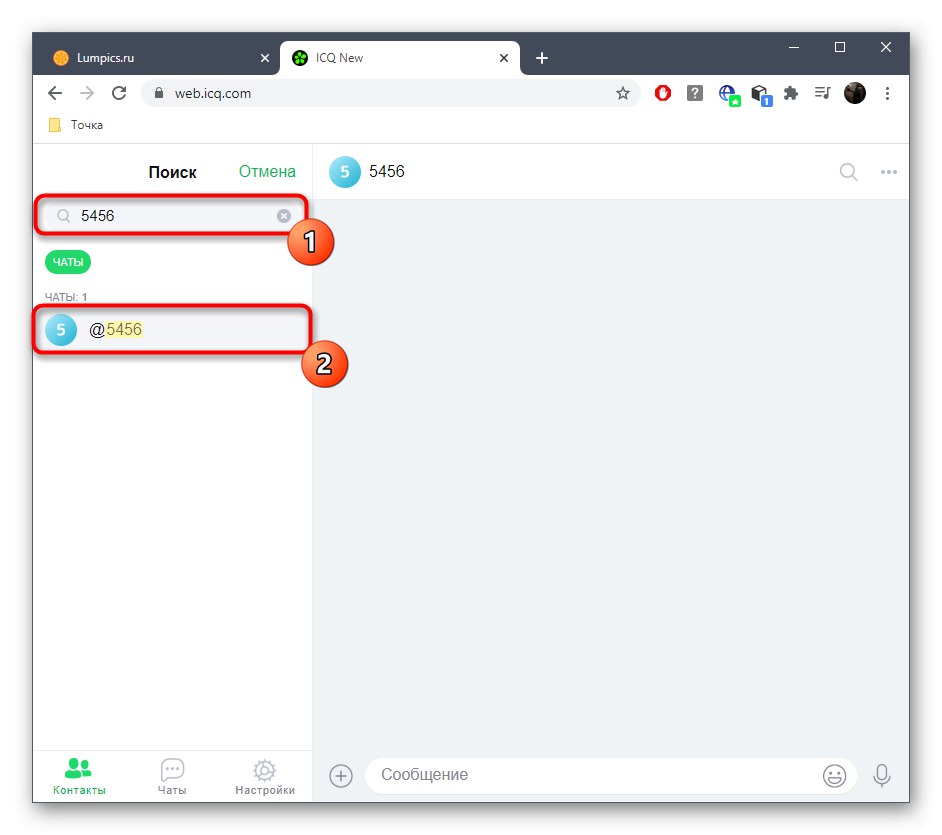
بمجرد إرسال الرسالة الأولى إلى هذا الشخص ، سيتم إضافته تلقائيًا إلى قائمة جهات الاتصال ، وسيتم حفظ الملف الشخصي في القسم "الدردشات"حتى تتمكن من العودة إلى المحادثة في أي وقت.
برنامج ويندوز
غالبًا ما يقوم مستخدمو ICQ النشطون بتنزيل البرنامج على أجهزة الكمبيوتر الخاصة بهم لتبادل الرسائل مع الأصدقاء والأقارب والزملاء. يمتلك مالكو هذا البرنامج أكبر عدد ممكن من ثلاثة خيارات لكيفية إضافة مستخدم إلى قائمة جهات الاتصال الخاصة بك.
الطريقة الأولى: عن طريق رقم الهاتف
أعلاه تحدثنا بالفعل عن هذه الطريقة ، مع الأخذ في الاعتبار إصدار الويب من برنامج المراسلة. في هذه الحالة ، لا يتغير مبدأ العمل عمليًا ، ومع ذلك ، يختلف موقع الأزرار الضرورية.
- أولا افتح القسم "جهات الاتصال" وفي الجزء العلوي انقر فوق الرمز لإضافة مستخدم.
- في القائمة التي تظهر ، حدد "رقم الهاتف".
- املأ الحقول بالاسم الأول والأخير ، وأدخل رقم الهاتف واضغط أضف.
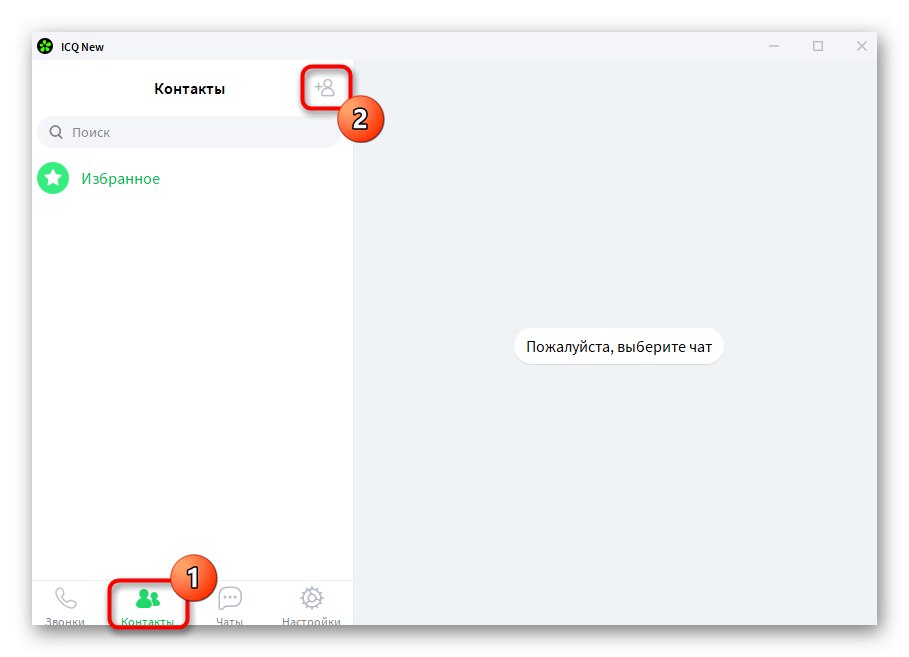
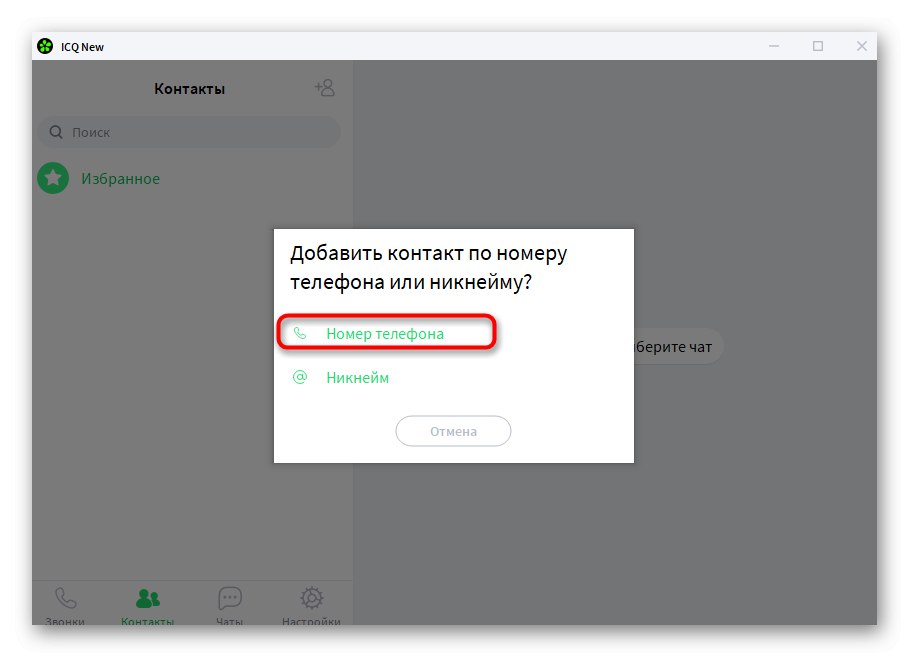
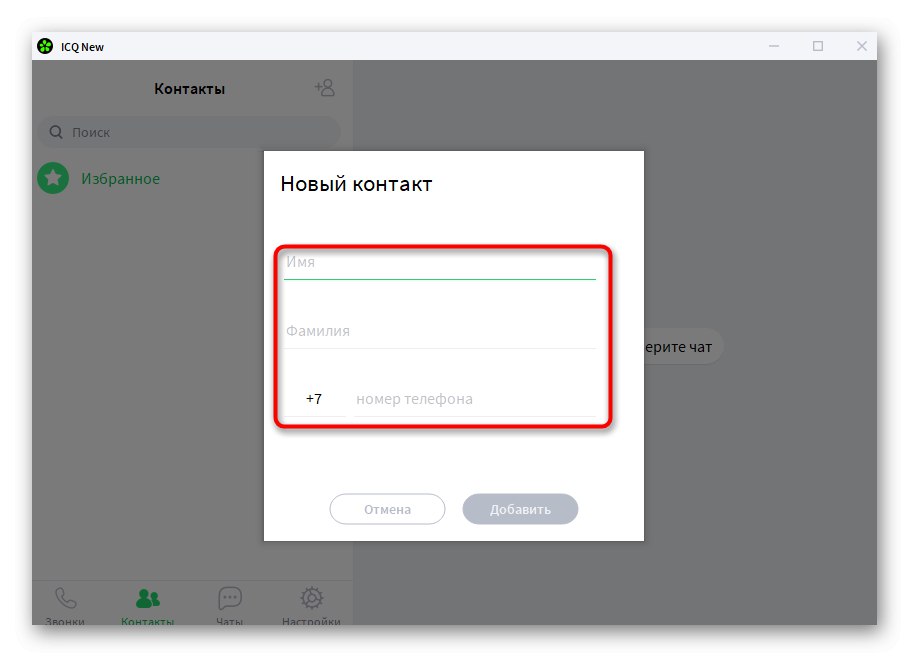
الطريقة 2: عن طريق الاسم المستعار
إذا كان لقب المستخدم معروفًا ، فيمكنك الاستغناء عن رقم هاتف على الإطلاق ، ولكن انتقل إلى "جهات الاتصال" لا تزال هناك حاجة ، وبعد ذلك يبقى القيام بما يلي:
- بعد النقر على زر إضافة جهة اتصال ، حدد الخيار "كنية".
- سيظهر شريط بحث حيث تحتاج إلى إدخال اسم المحاور.
- تحقق من النتائج المعروضة أسفل السطر وانقر على الصورة الرمزية للمستخدم.
- يمكنك الآن بدء محادثة معه ، وسيتم عرض حسابه في القسم "جهات الاتصال".

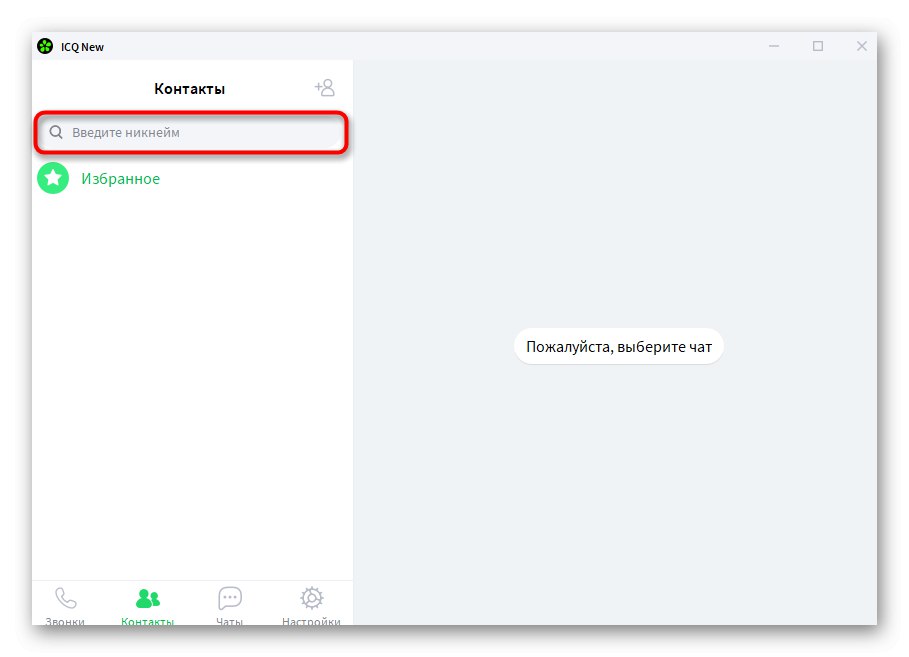
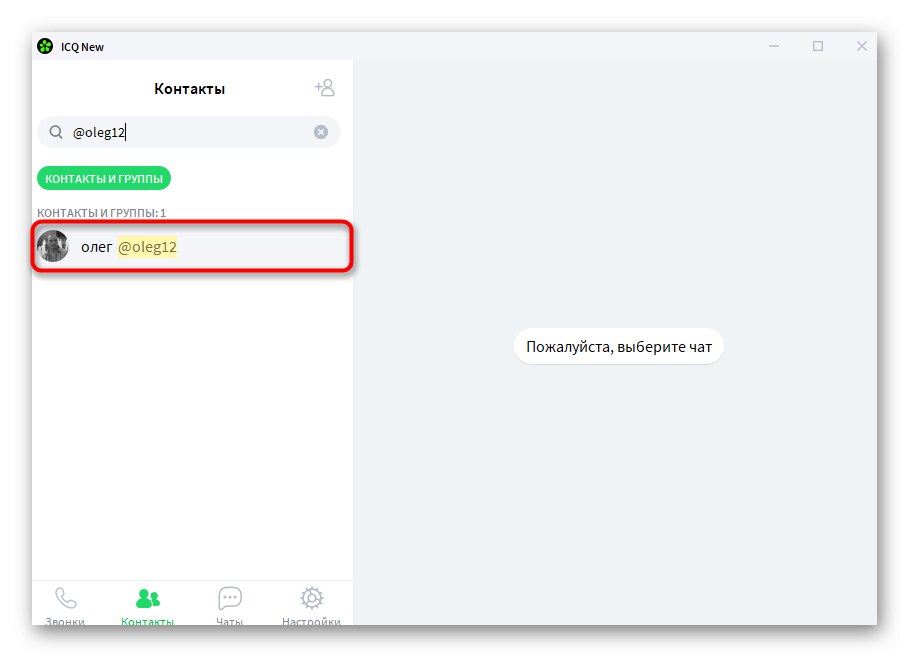
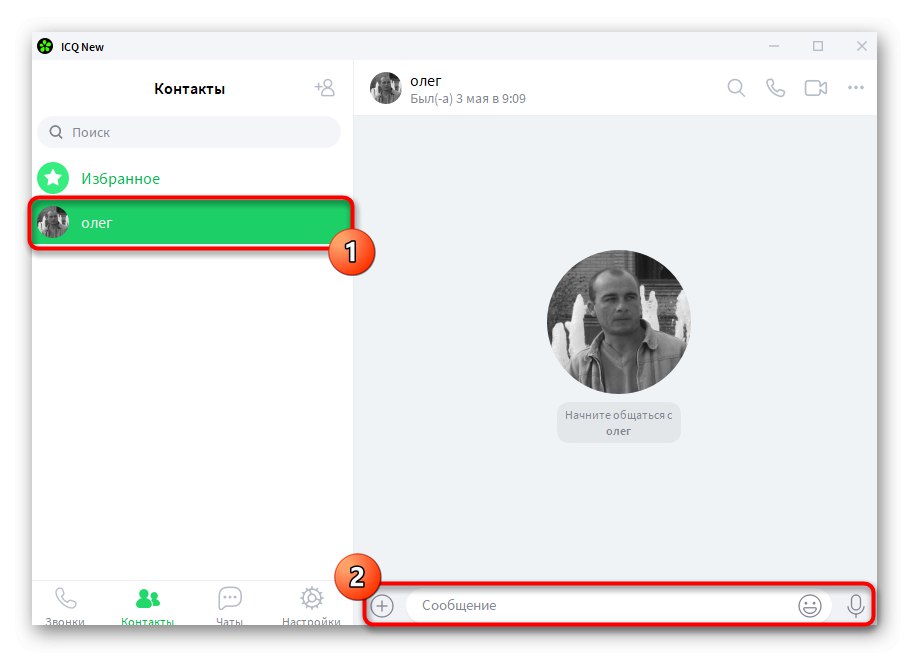
الطريقة الثالثة: عن طريق رابط الدعوة
لمستخدمي برنامج ICQ الفرصة لنسخ رابط الدعوة من خلال القسم "الدردشات"... يبقى إرسالها إلى الصديق الذي تريد إضافته. بمجرد اتباع هذا الرابط ، سيتمكن على الفور من الكتابة إليك والإضافة إلى جهات الاتصال الخاصة بك. هذا الخيار مناسب لأولئك المستخدمين الذين لا يعرفون اسم المستخدم المستعار ورقم الهاتف.
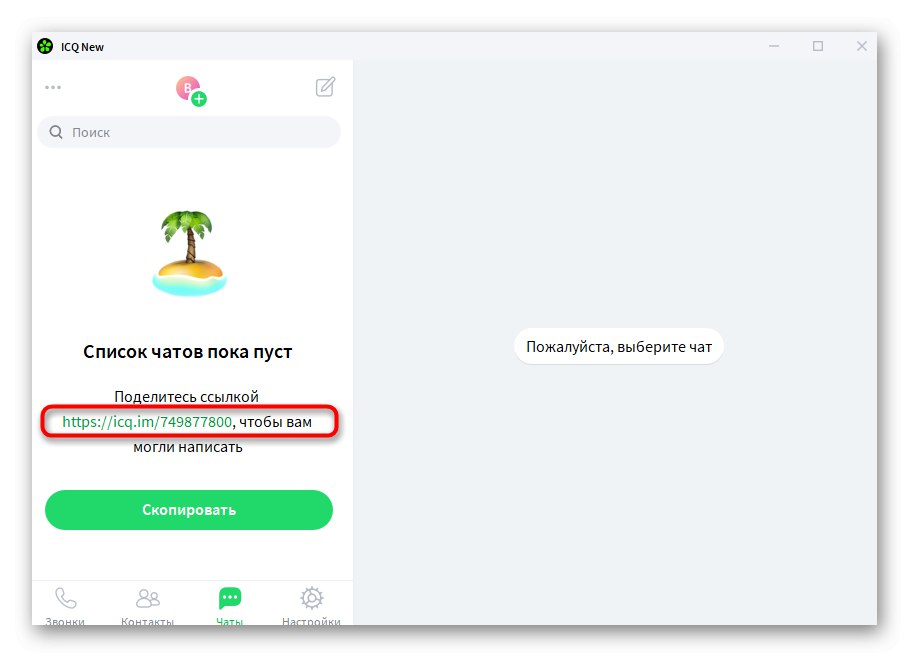
تطبيق الهاتف المحمول
يحظى ICQ بشعبية كبيرة بين مالكي الأجهزة المحمولة ، وقد قام المطورون بعمل تطبيق عالي الجودة مزود بنفس الوظائف الموجودة في البرنامج للكمبيوتر وإصدار الويب. ومع ذلك ، تتم إضافة جهات الاتصال هنا بطريقة مختلفة قليلاً.
الطريقة الأولى: المسح التلقائي
أثناء التشغيل الأول للتطبيق على هاتف ذكي أو جهاز لوحي ، سيظهر إشعار يفيد بأن قائمة الدردشة لا تزال فارغة. بالإضافة إلى ذلك ، سيتم عرض زر هناك. "اكتشف"الذي يسمح لك بمسح قائمة جهات اتصال بطاقة SIM لمعرفة من هو مسجل بالفعل في برنامج المراسلة هذا. انقر فوق هذا الزر لبدء المسح.
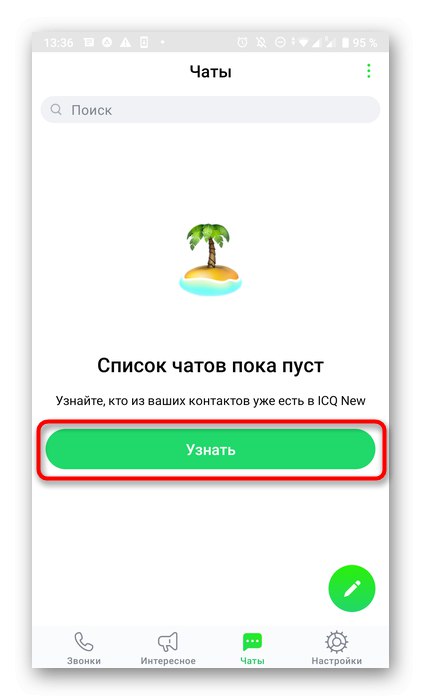
اسمح للتطبيق بالوصول إلى جهات الاتصال وانتظر حتى ينتهي الفحص.
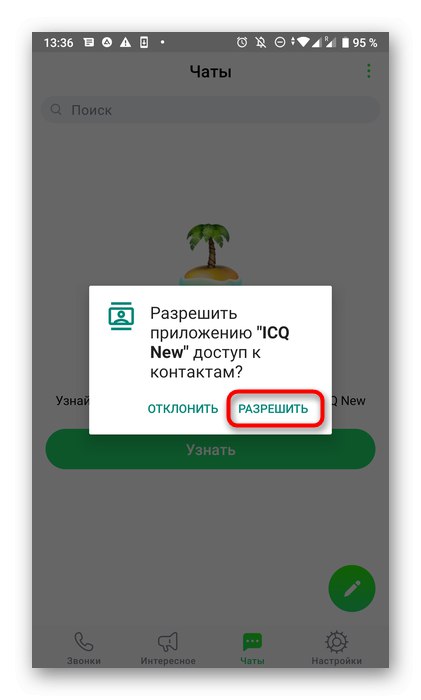
يبقى فقط لمعرفة جهات الاتصال التي تمت إضافتها تلقائيًا ، وبعد ذلك يمكنك المتابعة إلى الاتصال.
الطريقة 2: رابط للدعوة
سيظهر ارتباط لإرسال دعوة إلى جهات الاتصال الخاصة بك فقط إذا لم يسفر الفحص عن أي نتائج. يمكنك نسخه بمجرد النقر عليه ثم إرساله إلى كل من تريد بدء الاتصال به في ICQ.
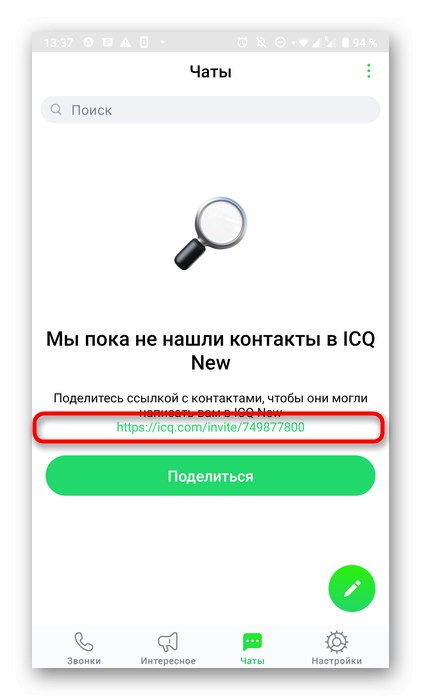
الطريقة الثالثة: عن طريق رقم الهاتف
هناك أيضًا طرق قياسية لإضافة جهات اتصال لتطبيق جوال ، وهذه الطريقة مناسبة عندما يكون رقم الهاتف معروفًا. يتعين على المستخدم القيام ببضع نقرات فقط.
- في الفصل "الدردشات" انقر فوق الزر الذي يحتوي على ثلاث نقاط رأسية لفتح القائمة المنسدلة.
- هناك ، اضغط على السطر الأول "إضافة جهة اتصال".
- حدد الخيار "إضافة برقم الهاتف".
- سيتم فتح نموذج قياسي لإضافة جهة اتصال في Android ، حيث يجب عليك ملء الحقول المطلوبة وحفظ التغييرات.
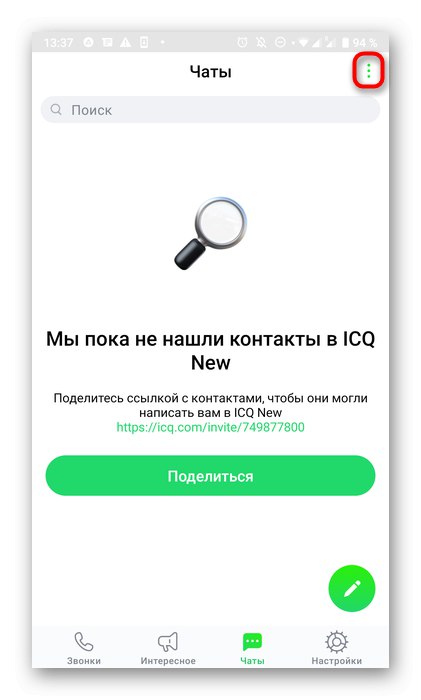
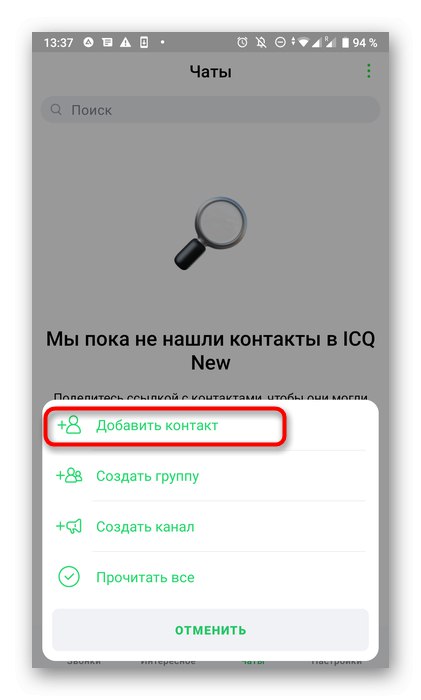
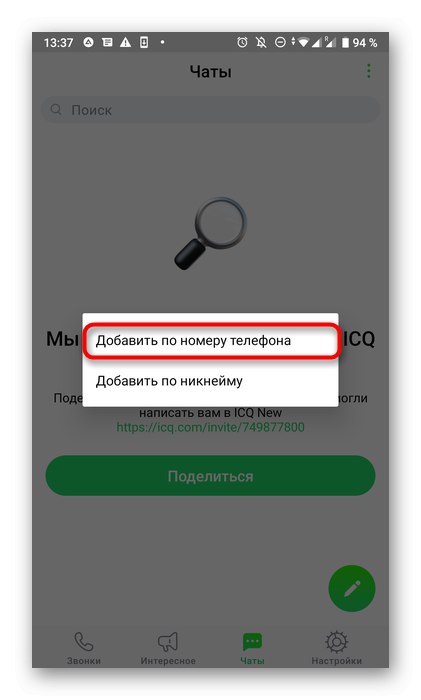
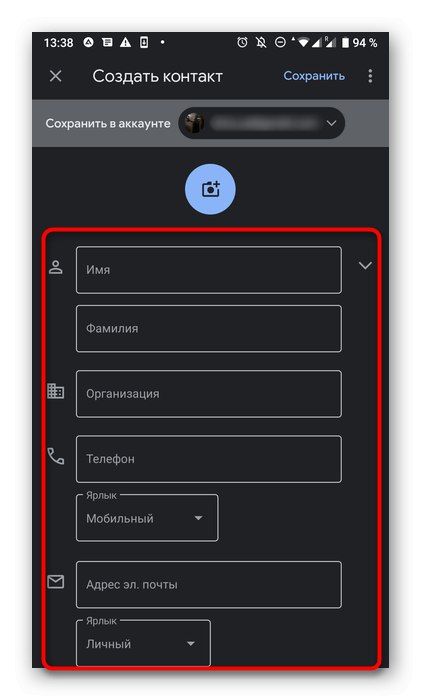
الطريقة الرابعة: بالاسم المستعار
إذا كنت تريد إضافة مستخدم باسمه ، فحدد الخيار الثاني من القائمة المذكورة أعلاه. ثم يبقى فقط إدخال اسم الحساب في الحقل المناسب.
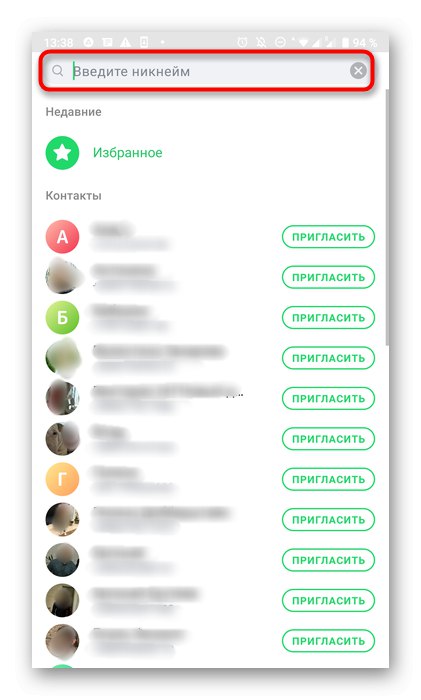
تحقق من النتائج وتابع للتفاعل مع المستخدم المطلوب.